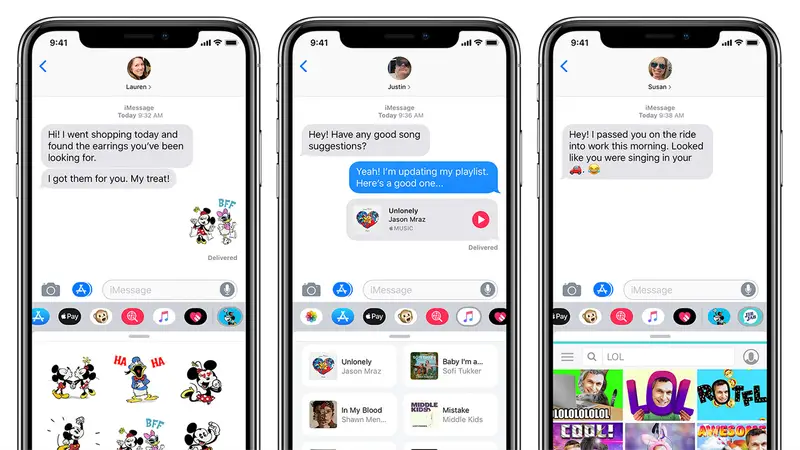
Bir iPhone'unuz varsa, iMessage'ın önemini kesinlikle biliyorsunuzdur. Etkinleştirmek, yapılacak ilk şey olmalıdır. Aktivasyon için bekleyen iMessage almaya devam ederseniz ne olur? Aşağıda, size göstereceğiz iPhone'unuzda aktivasyon için bekleyen iMessage'ı nasıl düzeltebilirim?.
İlgili:
- iPhone ve iPad için En İyi 9 Tarayıcı Uygulaması 2019
- iPhone Aramaları veya Metinleri Alamıyor, İşte Gerçek Düzeltme
- Google Drive'ın Windows 10'da senkronize edilmemesi nasıl düzeltilir
- İPhone'da Metin veya Mesaj Bildirimi Uyarısı veya Ses Yok Nasıl Onarılır
- Windows 10'da ekran görüntüsü nasıl alınır?
- Apple Store'dan Randevu Alın
Yöntem 1: WiFi veya Hücresel Verilere Bağlı Olduğunuzdan Emin Olun
iMessage'ınızı etkinleştirmek için verilere ihtiyacınız var. Bu nedenle, başlamadan önce bakiyenizde yeterli veri bulunduğundan veya bir WiFi'ye bağlı olduğunuzdan emin olun. Wi-Fi anahtarının açık olup olmadığını kontrol etmelisiniz. Sadece Ayarlar'a gidin ve WiFi'ye dokunun. İPhone'unuzun WiFi'ye bağlı olup olmadığını kontrol etmek için safari tarayıcısını açmalı ve herhangi bir web sitesine erişmeye çalışmalısınız.
WiFi ağı bağlanmıyorsa bunun yerine hücresel verilerinizi kullanmalısınız. telefonunuzda, açın Ayarlar -> Hücresel Veri ve Hücresel Veri'nin yanındaki anahtarı açın.
2. Yöntem: Yeterli Bakiyeniz Olduğundan Emin Olun veya ön ödemeli bir kullanıcıysanız kredi ekleyin
Operatörünüzde sıfır bakiyeniz varsa, iMessage etkinleştirilmeyecektir. Bu yüzden en iyi şey, operatörünüze bir yükleme yapmak ve bundan sonra iPhone'unuzu yeniden başlatın ve iMessage'ı tekrar etkinleştirmeyi deneyin. Birçok kişi, bu yöntemin iMessage'larını etkinleştirmelerine yardımcı olduğunu ifade etti.
Yöntem 3: Uçak Modunu Değiştir
Hücresel verilerinizi açın ve uçak modunu açın ve 10 saniye kadar sonra kapatın. Bu yöntem, cihazınızdaki herhangi bir bağlantı hatasını düzeltebilmelidir.
Yöntem 4: Tarih ve Saati Ayarla
Tarih ve saatinizin doğru ayarlanıp ayarlanmadığını kontrol etmeli ve kontrol etmelisiniz. adresine giderek bunu yapabilirsiniz. Ayarlar -> genel -> Tarih ve Saat. Saati ve tarihi Otomatik olarak ayarlamak en iyisidir. Bu şekilde, bir daha yanlış tarih ve saat sorunu yaşamazsınız.
Yöntem 5: iPhone'unuzu Yeniden Başlatın
iMessage'ın aktif hale gelmesini beklemeye devam etmek yerine basit bir yeniden başlatma çözüm olabilir. Bu yüzden zaman kaybetmeden iPhone'unuzu hızlıca yeniden başlatmalı ve nasıl gittiğini görmelisiniz. iPhone X'inizi yeniden başlatmak için yan düğmeyi ve ses düğmelerinden birini basılı tutun. Şimdi gücü kapatmak için güç simgesini slayt boyunca soldan sağa kaydırmalısınız. Bu, cihazınızı kapatacaktır. Birkaç dakika sonra, güç düğmesine basın ve Apple logosu görünene kadar basılı tutun.
Yöntem 6: iMessage'ı Açın ve Kapatın
Bu yöntemde doğrudan iMessage'a gideceğiz. Kapatmalı ve birkaç saniye sonra açmalısınız. Bunun için şu adrese gidin: Ayarlar -> Yeni mesaj ve ekranın üst kısmındaki iMessage'ın yanındaki anahtara dokunun. Beyaz olduğunda anahtar kapalıdır ve daha sonra tekrar açın.
Yöntem 7: iPhone'unuzu Güncelleyin
iPhone'unuz için bir güncelleme olup olmadığını kontrol etmeniz ve bekleyen bir güncelleme varsa mümkün olan en kısa sürede güncellemeniz gerekir. iPhone'unuzda bir güncelleme olup olmadığını kontrol etmek için şu adrese gidin: Ayarlar -> genel -> . Bekleyen bir güncelleme varsa indirin.
Yöntem 7: Ağ Ayarlarını Sıfırla
Apple, cihazımızda iMessage'ı ve hatta FaceTime'ı etkinleştirmenin farklı yollarına sahiptir.
Dolayısıyla, iMessage sorununu gidermenin en iyi yolu ağ ayarlarınızı sıfırlamaktır. adresine giderek bunu yapabilirsiniz. Ayarlar > genel > Ağ Ayarları Sıfırlama. Ağ ayarlarınızı sıfırladıktan sonra, ağı kullanmaya başlamak için şifrenizi tekrar girmeniz gerekeceğini unutmayın.
Yöntem 8: iPhone'larınızı Sıfırlayın
Cihazınızı sıfırlamadan önce, SIM kartı çıkarıp başka bir Telefona takmanız ve ardından telefonu sıfırlamanız gerekir. iPhone'unuzu sıfırlamak için şu adrese gidin: Ayarlar > genel > Reset > Tüm İçeriği ve Ayarları Sıfırla. Bu, cihazınızdaki her şeyi silecektir. Artık SIM kartı iPhone'unuza geri takabilir ve iPhone'unuzu yeni bir kart olarak veya önceki bir iCloud yedeklemesinden ayarlayabilirsiniz.
Sarılmış:
Yukarıdaki yöntemlerle cihazınızdaki iMessage aktivasyon bekleme mesajını düzeltebilmelisiniz. Unutmayın, Apple'a göre iMessage'ın etkinleştirilmesi 24 saati bulabilir, bu nedenle sabırlı olmanız ve en az bir gün beklemeniz gerekir. Bu yöntemin iPhone iMessage hatanızı çözmenize yardımcı olacağını umuyoruz.
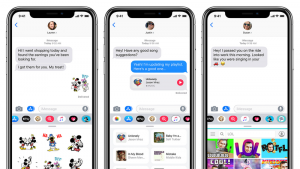
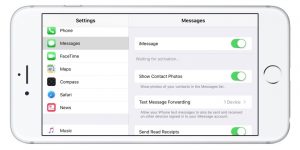





Yorum bırak